1. Sažetak tablica
Osnovni alat za rad s ogromnom količinom nestrukturiranih podataka s kojih možete brzo izvući zaključke i ne smetati ručno filtriranjem i sortiranjem. Stupne tablice mogu se izrađivati pomoću nekoliko radnji i brzo konfigurirati, ovisno o načinu na koji želite prikazati rezultate.
Koristan dodatak. Također možete stvoriti okviri za okretanje na temelju pivotnih tablica koje će se automatski ažurirati kada se mijenjaju. To je korisno ako, primjerice, redovito izradite izvješća o istim parametrima.
Kako raditi
Početni podaci mogu biti bilo koji: podaci o prodaji, pošiljci, isporuke i tako dalje.
- Otvorite datoteku s tablicom čiji podaci želite analizirati.
- Odaberite raspon podataka za analizu.
- Idite na karticu Umetni → “Tablica” → “Pivotna tablica” (za MACOS na kartici “Podaci” u grupi “Analiza”).
- Pojavit će se dijaloški okvir Stvaranje stožernu tablicu.
- Prilagodite prikaz podataka koji imate u tablici.
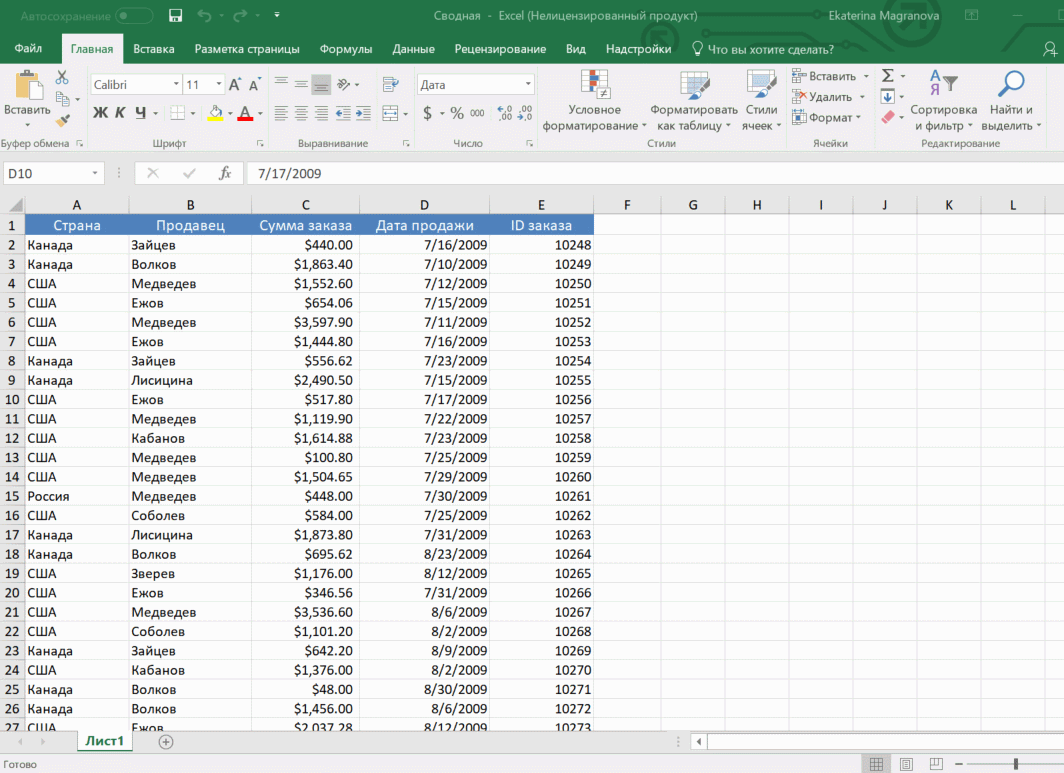
Prije nas je stol s nestrukturiranim podacima. Možemo ih sistematizirati i prilagoditi prikaz podataka koje imamo u tablici. “Količina narudžbi” koju šaljemo “Vrijednosti” i “Prodavatelji”, “Datum prodaje” – u “Redci”. Prema različitim dobavljačima za različite godine odmah broje iznos. Ako je potrebno, možete implementirati svaku godinu, četvrtinu ili mjesec – dobit ćemo detaljnije informacije za određeno razdoblje.
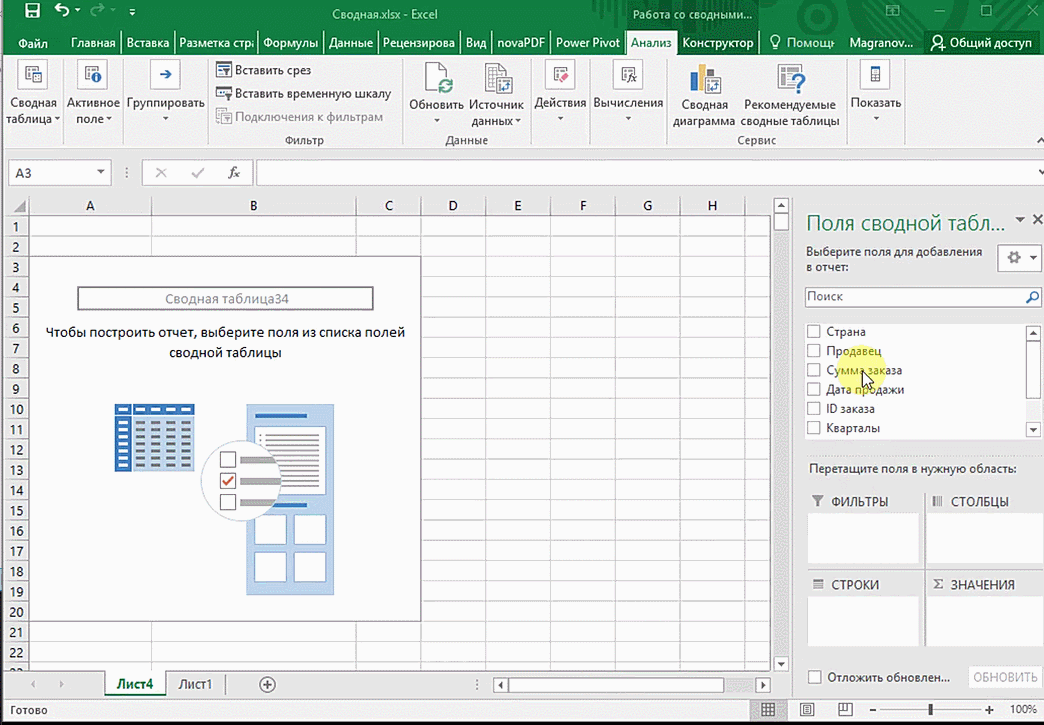
Skup opcija ovisit će o broju stupaca. Na primjer, imamo pet stupaca. Trebaju samo pravilno organizirati i odabrati ono što želimo pokazati. Reci, iznos.
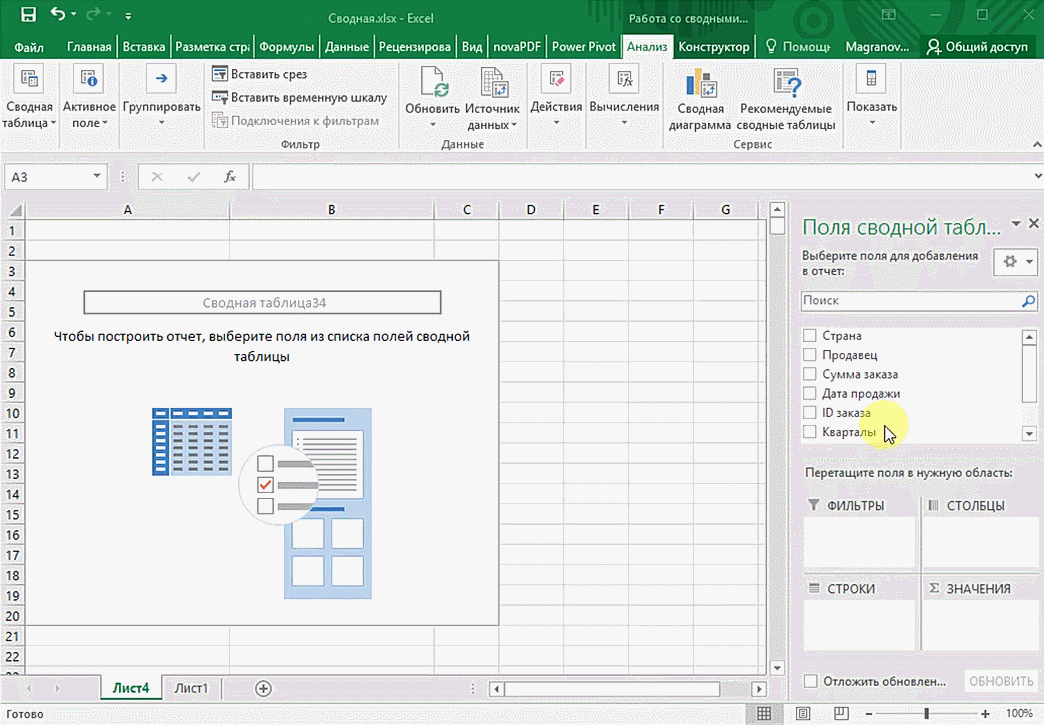
Možete ga detaljno opisati, na primjer, po zemljama. Prijenosimo “Zemlje”.
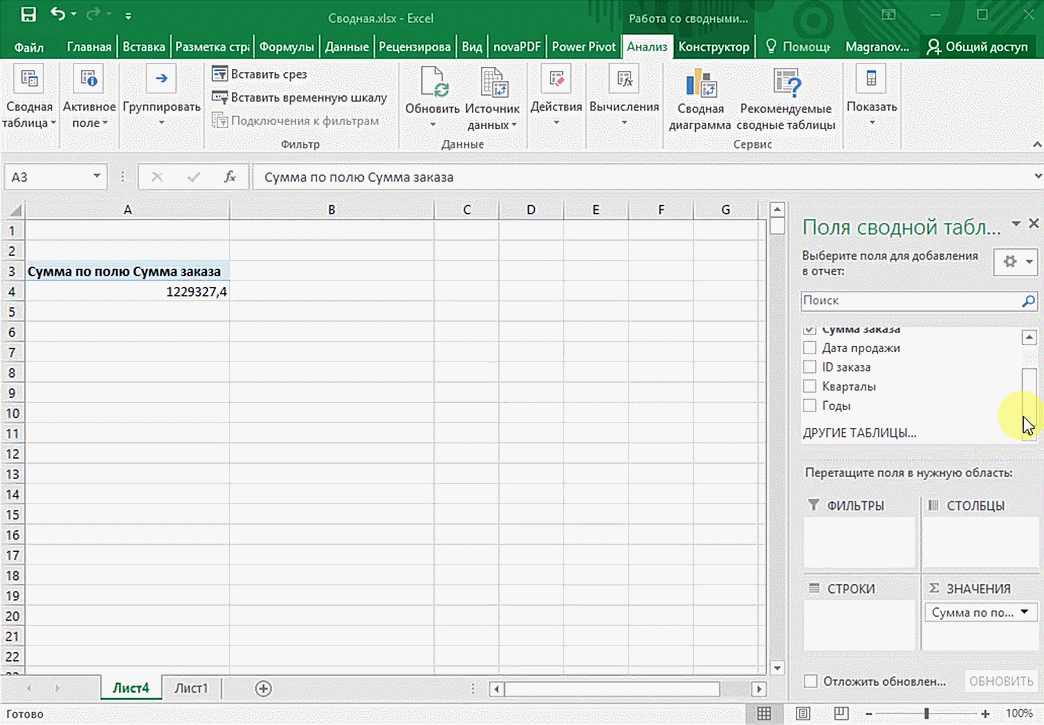
Rezultate možete vidjeti za prodavatelje. Promijenimo “zemlju” na “prodavače”. Na prodavačima će rezultati biti takvi.
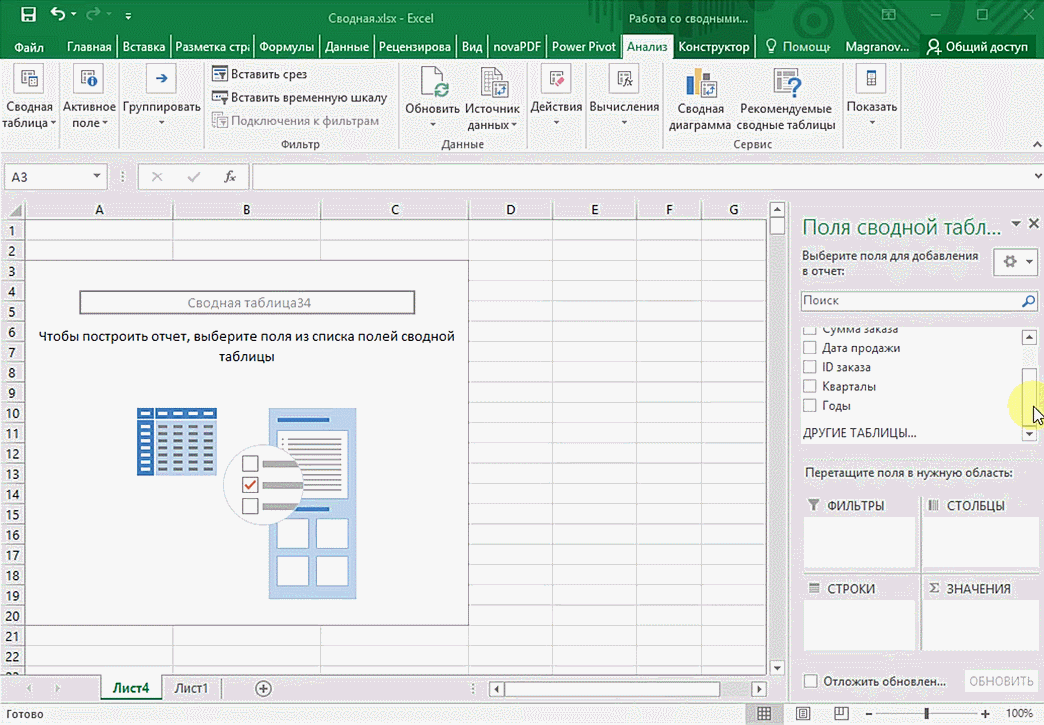
2. 3D karte
Ovaj način vizualizacije geo referenciranih podataka omogućuje vam analizu podataka, pronalaženje uzoraka regionalnog podrijetla.
Koristan dodatak. Nije potrebno koordinirati nigdje gdje se propisuje – dovoljno je samo navesti zemljopisni naziv u tablici.
Kako raditi
- Otvorite datoteku s tablicom čiji podaci želite vizualizirati. Na primjer, s podacima o različitim gradovima i zemljama.
- Pripremite podatke za prikaz na karti: “Početna” → “Format kao tablica”.
- Odaberite raspon podataka za analizu.
- Na kartici “Umetni” nalazi se gumb za 3D kartu.
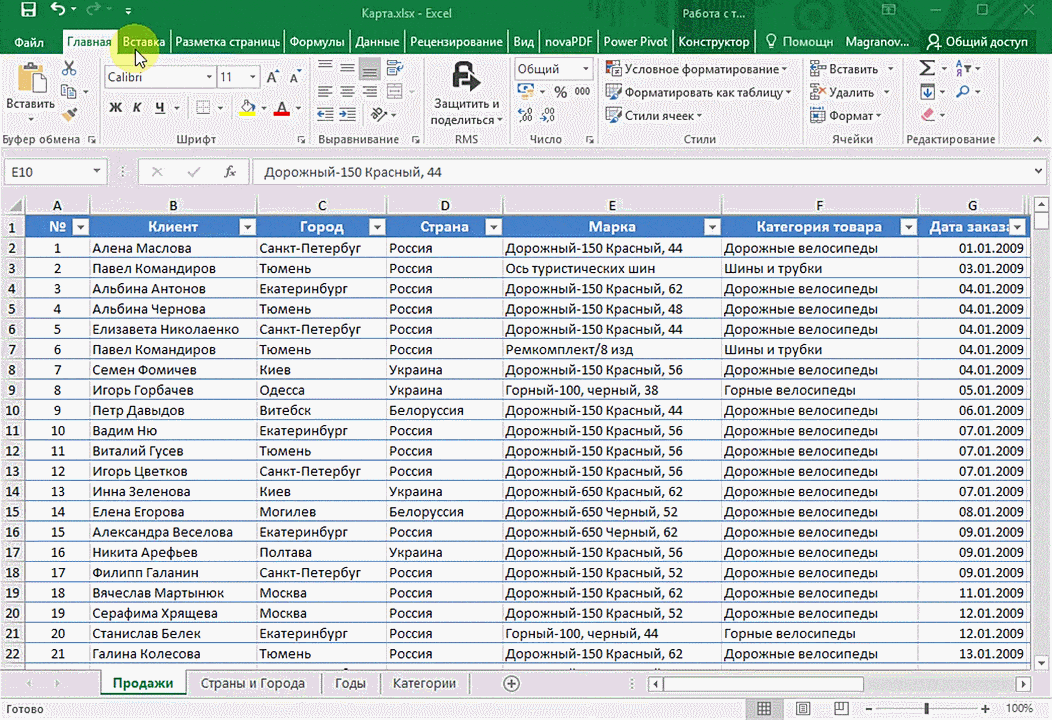
Točke na karti su naši gradovi. No, samo nas gradovi nisu jako zanimljivi – zanimljivo je vidjeti informacije povezane s tim gradovima. Na primjer, iznosi koji se mogu prikazati kroz visinu stupca. Kada pomaknete pokazivač preko trake, prikazat će se iznos.
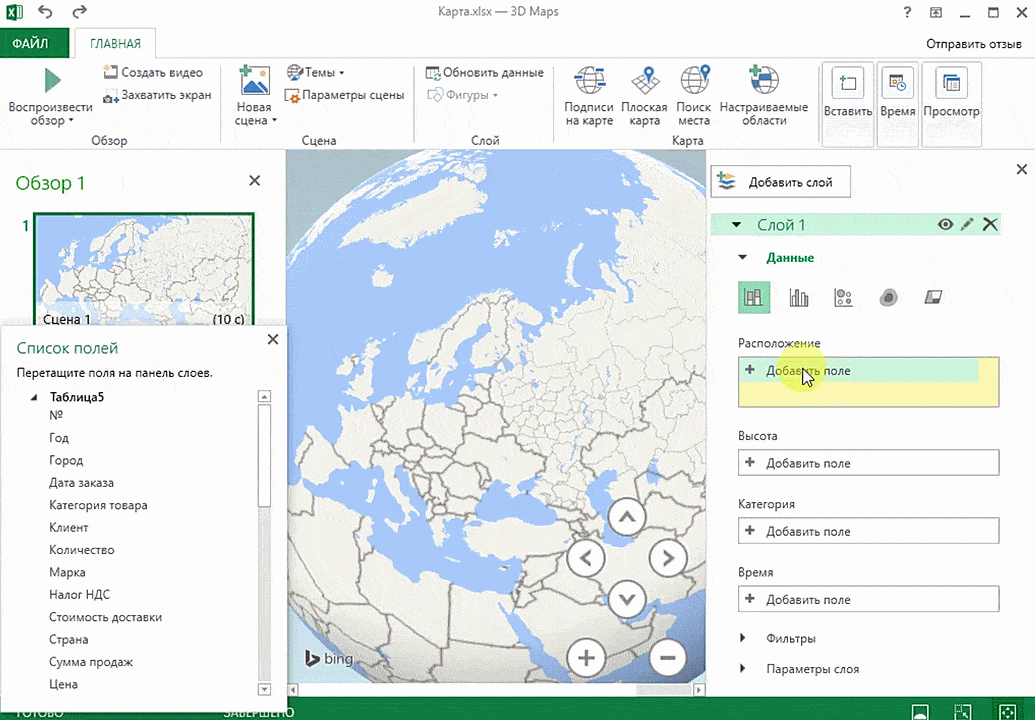
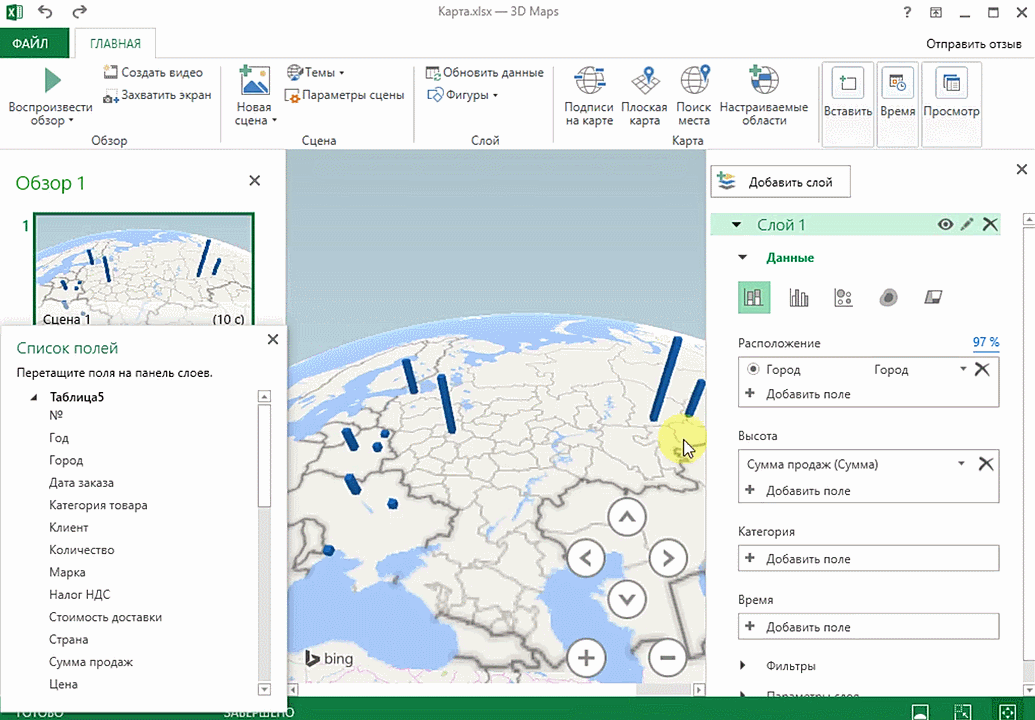
Također, vrlo je informativan grafikon po godinama. Veličina kruga je dana zbrojem.
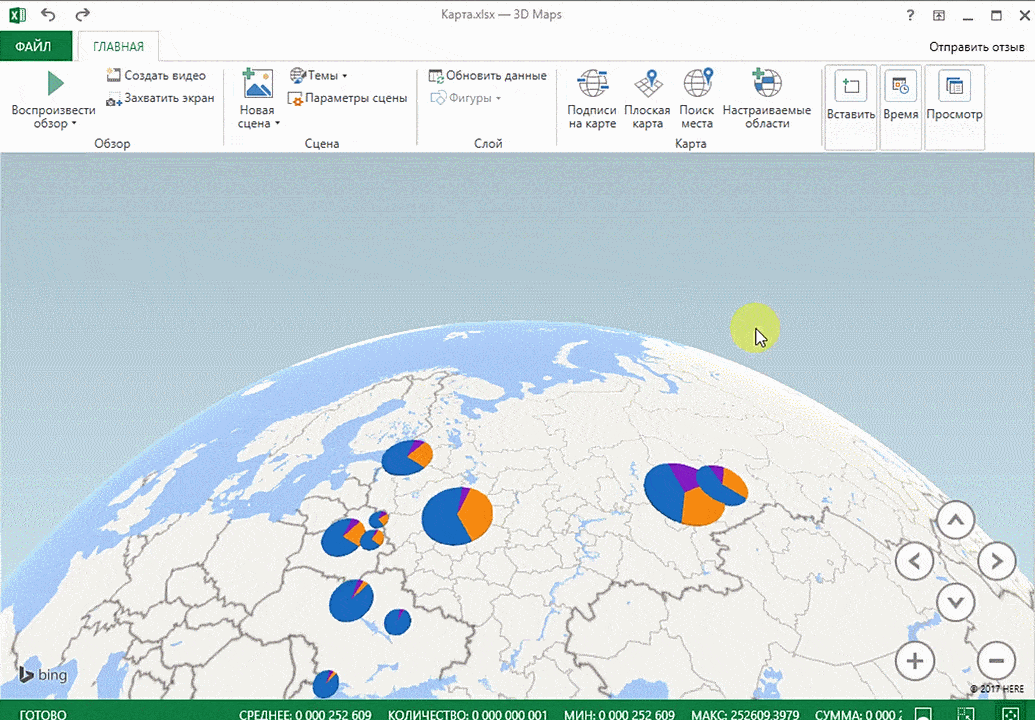
3. Predviđanje
Često u poslovnim procesima postoje sezonski modeli koji se trebaju uzeti u obzir prilikom planiranja. Predviđanje lista je najprecizniji alat za predviđanje u Excelu, nego sve funkcije koje su bile prije i koje su sada. Može se koristiti za planiranje aktivnosti komercijalnih, financijskih, marketinških i drugih usluga.
Koristan dodatak. Da biste izračunali prognozu, trebat će vam podaci za ranija razdoblja. Točnost predviđanja ovisi o količini podataka za razdoblja – to je bolje ne manje od godinu dana. Trebate jednaki interval između točaka podataka (na primjer, mjesec ili jednak broj dana).
Kako raditi
- Otvorite tablicu s podacima za razdoblje i odgovarajućim pokazateljima, na primjer, iz godine.
- Istaknite dva retka podataka.
- Na kartici “Podaci” u grupi kliknite gumb “Predviđanje”.
- U prozoru “Izradi predviđenu listu” odaberite grafikon ili histogram da biste vizualizirali predviđanje.
- Odaberite datum završetka predviđanja.
U donjem primjeru imamo podatke za 2011., 2012. i 2013. Važno je navesti brojeve, točnije vremenske periode (odnosno, ne 5. ožujka 2013., ali u ožujku 2013.).
Za prognozu za 2014. trebat će vam dvije serije podataka: datume i odgovarajuće vrijednosti pokazatelja. Odabiremo i niz podataka.
Na kartici “Podaci” u grupi “Prognoza” kliknite na “Predviđajni list”. U prozoru “Izradi predviđenu listu” koji se pojavi odaberite format za predviđanje – graf ili histogram. U polju “Dovršavanje predviđanja” odaberite datum završetka, a zatim kliknite gumb “Izradi”. Narančasta linija – ovo je prognoza.
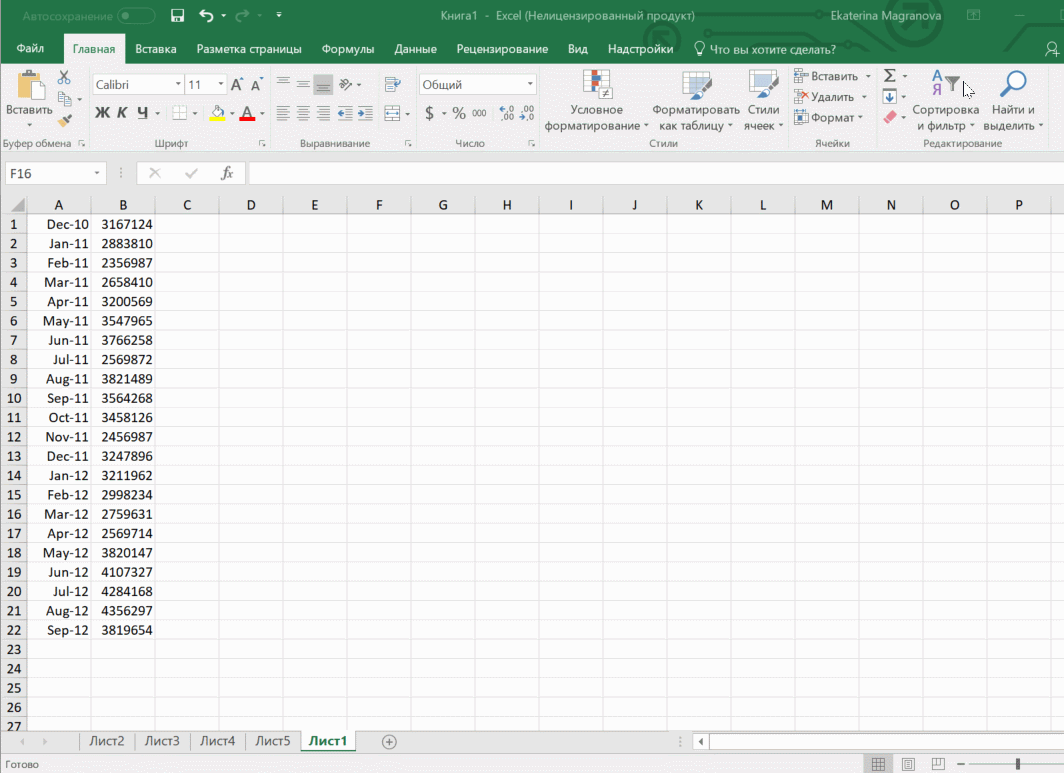
4. Brza analiza
Ova je funkcija, možda, prvi korak prema onome što se može nazvati poslovnom analizom. Lijepo je da se ova funkcionalnost provodi na najprihvatljiviji način u odnosu na korisnika: željeni rezultat postiže se u samo nekoliko klikova. Ne morate ništa računati, ne morate zapisati nikakve formule. Dovoljno je odabrati željeni raspon i odabrati rezultat koji želite primiti.
Koristan dodatak. Odjednom možete stvoriti različite vrste dijagrama ili sparkline (mikrografi izravno u ćeliji).
Kako raditi
- Otvorite tablicu s podacima za analizu.
- Odaberite raspon koji želite analizirati.
- Kada odaberete raspon na dnu, uvijek se prikazuje gumb “Brza analiza”. Ona odmah predlaže izvršavanje nekoliko mogućih akcija s podacima. Na primjer, pronađite rezultate. Možemo saznati iznose, prikazane su u nastavku.
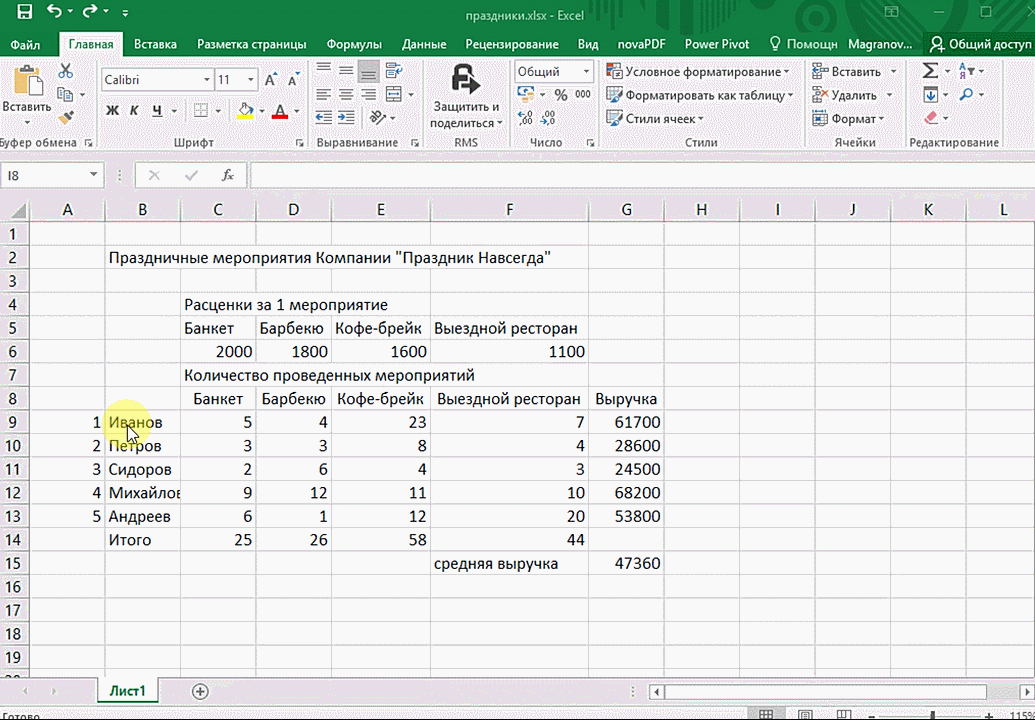
U brzoj analizi postoji i nekoliko mogućnosti za formatiranje. Vidjeti koje su vrijednosti veće i one koje su manji mogu se naći u samim histogramskim ćelijama.
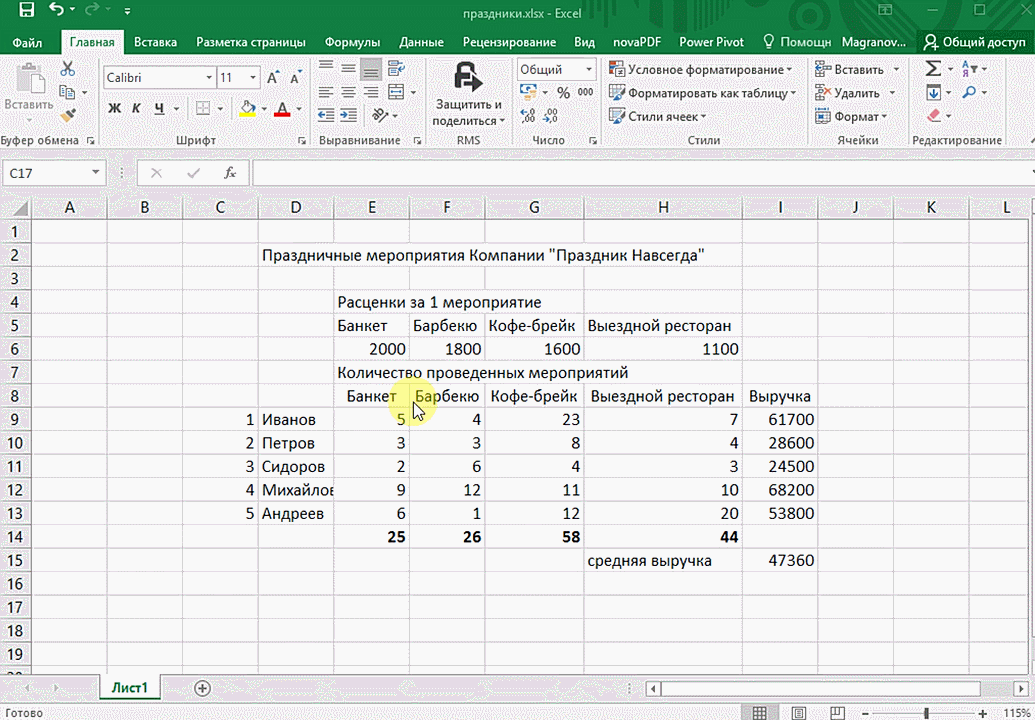
Također, možete staviti u kutije obojene ikone: zelena – najviše vrijednosti, crvena – najmanja.
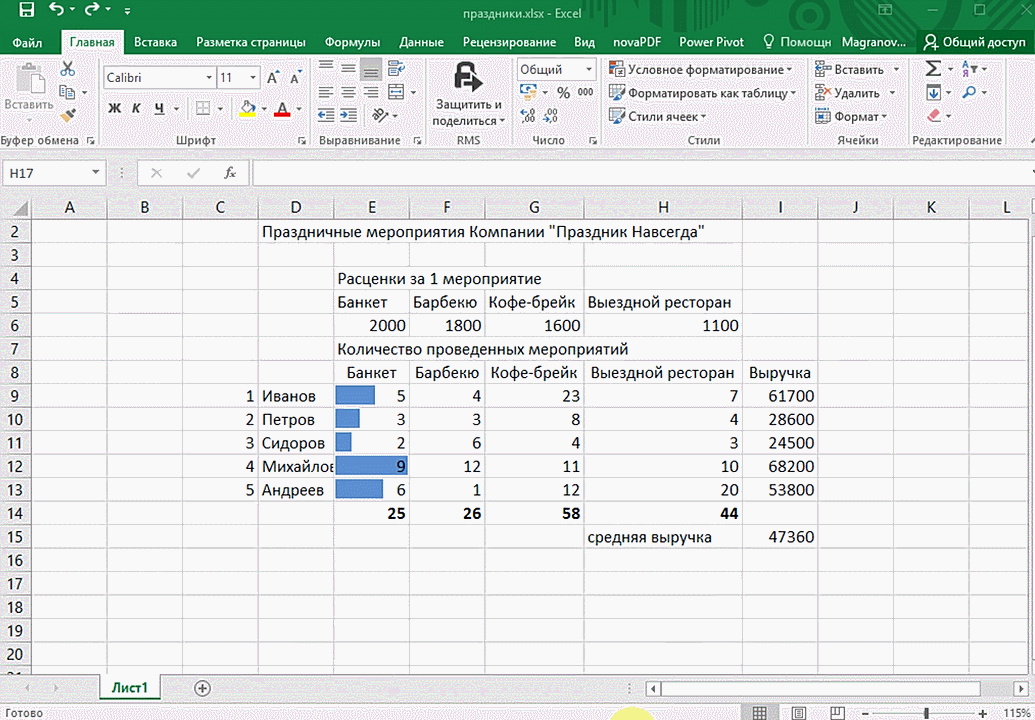
Nadamo se da će ove tehnike pomoći u ubrzanju rada s analizom podataka u Microsoft Excelu i brzo osvojiti vrhove ovog kompleksa, ali korisne u smislu rada s aplikacijama brojeva.
Pročitajte također:
- 10 brzih trikova s programom Excel →
- 20 tajne programa Excel, koje će pojednostaviti rad →
- 10 Excel predložaka koji će biti korisni u svakodnevnom životu →
